Google Assistant öffnet nichts!
Wann Google-Assistent öffnet nichts, dies kann zu großen Kopfschmerzen führen, besonders wenn Sie versuchen, Ihr Telefon im Freisprechmodus oder mit zu verwenden Android Auto.
Wenn Google Assistant sich weigert, etwas zu öffnen, hängt dies normalerweise mit Problemen mit der Google-App oder dem Smart Lock zusammen Funktion, aber es könnte auch ein Problem mit der Kompatibilität, Ihrer Internetverbindung oder sogar Ihrem Mikrofon vorliegen. Wenn dieses Problem auftritt, wird normalerweise diese Meldung angezeigt:
"Entschuldigung, ich kann auf diesem Gerät keine Apps öffnen."
In anderen Fällen reagiert Google Assistant überhaupt nicht oder Sie sehen, wie sich die Google Assistant-Punktsymbole für eine Weile bewegen, aber die angeforderte App wird nicht geöffnet.
So überprüfen Sie die Kompatibilität von Google Assistant
Bevor Sie etwas anderes tun, vergewissern Sie sich, dass Ihr Gerät Google Assistant ausführen kann. Ist dies nicht der Fall, kann Google Assistant keine Aufgaben auf Ihrem Telefon ausführen.
Damit Google Assistant funktioniert, muss Ihr Telefon die folgenden Mindestanforderungen erfüllen:
- Android 5.0 oder höher
- Google App-Version 6.13 oder höher
- Google Play-Dienste installiert
- Mindestens 1,0 GB Arbeitsspeicher
- Auf eine kompatible Sprache einstellen
Google Assistant unterstützt viele Sprachen, darunter Chinesisch (traditionell), Dänisch, Niederländisch, Englisch, Französisch, Deutsch, Hindi, Indonesisch, Italienisch, Japanisch, Koreanisch, Norwegisch, Polnisch, Portugiesisch (Brasilien), Russisch, Spanisch, Schwedisch und Thai und Türkisch.
Funktionieren irgendwelche Google Assistant-Befehle?
Google Assistant ist ein nützliches Tool, aber damit können viele Dinge schief gehen. Wenn Ihr Telefon die Anforderungen erfüllt und Google Assistant startet, wenn Sie "OK Google" oder "Hey Google", überprüfen Sie, ob es überhaupt auf Befehle reagiert.
Wenn Sie sich nicht sicher sind, welchen Befehl Sie ausprobieren sollen, finden Sie hier eine Liste mit Google Assistant-Befehle. Versuchen Sie es mit einem Befehl, der vollständig in der Google-App ausgeführt werden kann, z. B. eine Suchanfrage. Wenn der Befehl funktioniert und Sie eine Liste mit Suchergebnissen sehen, bedeutet dies, dass Google Assistant in gewisser Weise funktioniert.
Wenn Sie keine Suchergebnisse sehen, haben Sie ein Problem mit Google Assistant funktioniert überhaupt nicht, nicht nur ein Problem damit, dass es sich weigert, etwas zu öffnen.
So beheben Sie, dass Google Assistant nichts öffnet
Wenn Google Assistant sich weigert, etwas zu öffnen, liegt dies normalerweise an Problemen mit der Google-App. Ein Neustart Ihres Telefons reicht manchmal aus, aber es gibt noch einige andere Dinge, die Sie ebenfalls überprüfen möchten.
Wenn Ihr Google Assistant nichts öffnet, führen Sie diese Schritte zur Fehlerbehebung aus:
Starten Sie Ihr Telefon neu. Bevor Sie etwas Komplizierteres versuchen, starten Sie Ihr Telefon neu. Es ist eine einfache Lösung, die oft funktioniert. Versuchen Sie nach dem Neustart Ihres Telefons erneut, Google Assistant zu verwenden.
-
Überprüfen Sie Ihre Internetverbindung. Google Assistant benötigt eine Internetverbindung, um Ihre Befehle zu verarbeiten. Stellen Sie sicher, dass Sie über eine zuverlässige Datenverbindung verfügen, oder verbinden Sie Ihr Telefon mit dem WLAN und versuchen Sie erneut, Google Assistant zu verwenden.
Wenn Google Assistant für Befehle wie Websuchen funktioniert, aber nichts öffnet, liegt das Problem wahrscheinlich nicht an Ihrer Internetverbindung.
Stellen Sie sicher, dass Google Assistant Sie hören kann. Wenn Google Assistant überhaupt nicht reagiert, kann er Sie möglicherweise nicht hören. Versuchen Sie, an einen ruhigen Ort zu gehen, wenn Sie sich an einem lauten Ort befinden. Wenn Sie sich bereits in einer ruhigen Gegend befinden, überprüfen Sie das Mikrofon Ihres Telefons, um sicherzustellen, dass es nicht durch. behindert wird Staub oder andere Ablagerungen.
-
Versuchen Sie es mit einem anderen Befehl.
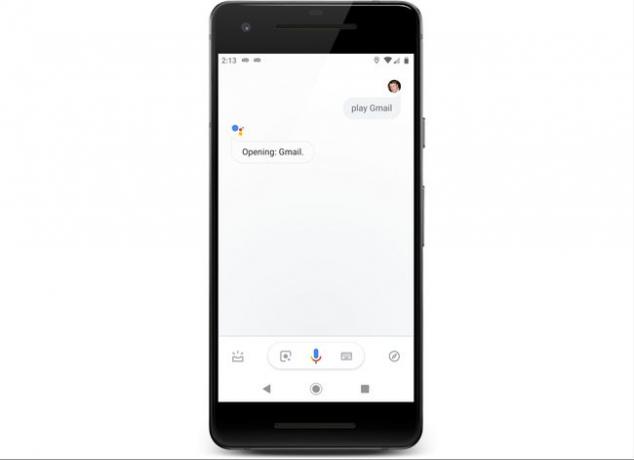
Google Assistant akzeptiert mehrere verschiedene Befehle, die alle dazu führen, dass eine App geöffnet wird. Wenn "Gmail öffnen" nicht funktioniert, sagen Sie "Gmail starten" oder "Gmail abspielen".
Wenn Google Assistant mit einem Befehl funktioniert und mit anderen nicht, kann das erneute Trainieren des Sprachmodells hilfreich sein.
Öffnen Sie die Google App und navigieren Sie zu Mehr > Einstellungen > Stimme > Sprachabgleich > Sprachmodell neu trainieren. Tippen Sie dann auf Mehr, und sprechen Sie die angegebenen Sätze deutlich in das Mikrofon Ihres Telefons.
-
Beschädigte lokale Daten sind eine der häufigsten Ursachen dafür, dass Google Assistant sich weigert, etwas zu öffnen. Um dieses Problem zu lösen, müssen Sie Cache leeren Ihrer Google-App.
Offen Einstellungen > Apps & Benachrichtigungen.
-
Zapfhahn Google > Lagerung > Cache leeren.
Wenn Google Assistant immer noch nichts öffnet, fahren Sie mit dem nächsten Schritt fort.
-
In einigen Fällen reicht es nicht aus, den Cache der Google-App zu leeren. Der nächste Schritt besteht darin, alle lokal gespeicherten Daten zu löschen, darunter Dinge wie Ihre Suchverlauf und Futtereinstellungen.
Offen Einstellungen > Apps & Benachrichtigungen > Google.
Zapfhahn Lagerung > Lager räumen.
Zapfhahn ALLE DATEN LÖSCHEN > OK.
-
Das letzte, was Sie mit der Google-App versuchen können, besteht darin, Updates für die App zu deinstallieren und die App dann neu zu installieren.
Offen Einstellungen > Apps & Benachrichtigungen > Google > die ⋮ (drei vertikale Punkte) Menüsymbol > Updates deinstallieren.
Wenn Google Assistant funktioniert, aktualisieren Sie die Google-App nicht, bis Google eine Fehlerbehebung herausgibt. Wenn es nicht funktioniert, versuchen Sie, die App zu aktualisieren. Du kannst Laden Sie die Google-App direkt von Google Play herunter.
Diese Option ist nicht in allen Android-Versionen verfügbar. Wenn die Option zum Deinstallieren von Updates für die Google App nicht angezeigt wird, können Sie diese Methode nicht ausprobieren.
Wenn Google Assistant immer noch nichts öffnet, aber mit eingeschränkten Befehlen wie Websuchen funktioniert, liegt das Problem möglicherweise an Ihrem Telefon intelligentes Schloss.
Was tun, wenn Google Assistant Websuchen durchführt, aber nichts öffnet?
Wenn Google Assistant nur mit bestimmten Befehlen funktioniert, beispielsweise bei der Durchführung von Websuchen, hängt dies normalerweise mit Problemen mit der Google App zusammen. Wenn Sie dies ausgeschlossen haben, sollten Sie als letztes versuchen, die Smart Lock-Funktion zu deaktivieren.
Smart Lock ist eine Funktion, die verhindert, dass Ihr Telefon unter bestimmten Bedingungen automatisch gesperrt oder entsperrt wird. Sie können beispielsweise Smart Lock verwenden, um Ihr Telefon automatisch zu entsperren, wenn es Ihr Gesicht oder Ihre Stimme erkennt, oder das Sperren verhindern, solange es sich in der Nähe eines Geräts wie z Smartwatch.
In einigen seltenen Fällen kann Smart Lock Google Assistant erlauben, bestimmte Aufgaben auszuführen, z. Wecker einstellen, und andere erweiterte Funktionen.
So deaktivieren Sie die Smart Lock-Funktion:
Öffne das Einstellungen App.
-
Scrollen Sie nach unten zu Sicherheit & Standort und tippen Sie auf Intelligentes Schloss.
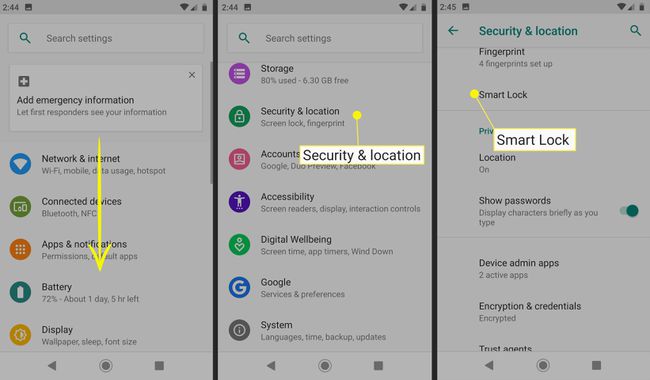
Geben Sie Ihr STIFT, Muster, oder Passwort.
-
Schalte aus Erkennung am Körper.
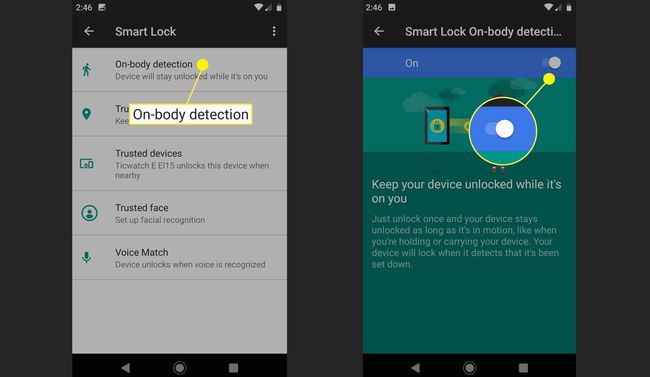
-
Alles entfernen vertrauenswürdige Geräte, setzt, Gesichter, und Sprachübereinstimmung Stimmen.
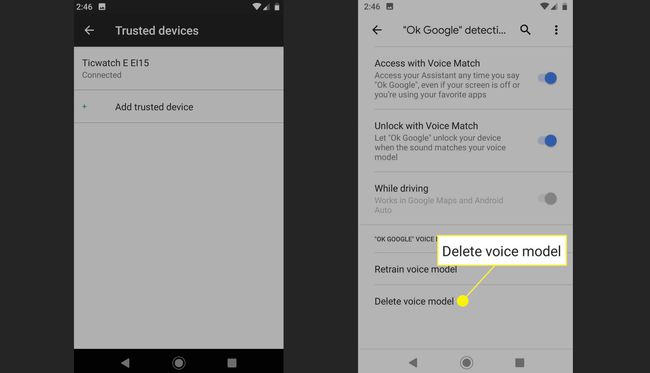
Starten Sie Ihr Telefon neu und prüfen Sie, ob Google Assistant Apps öffnet.
Wenn Google Assistant funktioniert, lassen Sie Smart Lock deaktiviert oder fügen Sie jede Methode einzeln hinzu, beginnend mit Voice Match. Möglicherweise können Sie Smart Lock nur eingeschränkt verwenden, oder Sie müssen es möglicherweise ganz weglassen, um Google Assistant zu verwenden.
Wenn Google Assistant nicht funktioniert, obwohl alle Smart Lock-Funktionen deaktiviert sind, müssen Sie warten, bis Google eine Fehlerbehebung für den Fehler veröffentlicht, der Probleme auf Ihrem Telefon verursacht. Kontakt Google Assistant-Unterstützung um zusätzliche Hilfe zu erhalten, Ihr Problem zu melden und zu prüfen, ob bereits spezifischere Fixes verfügbar sind.
